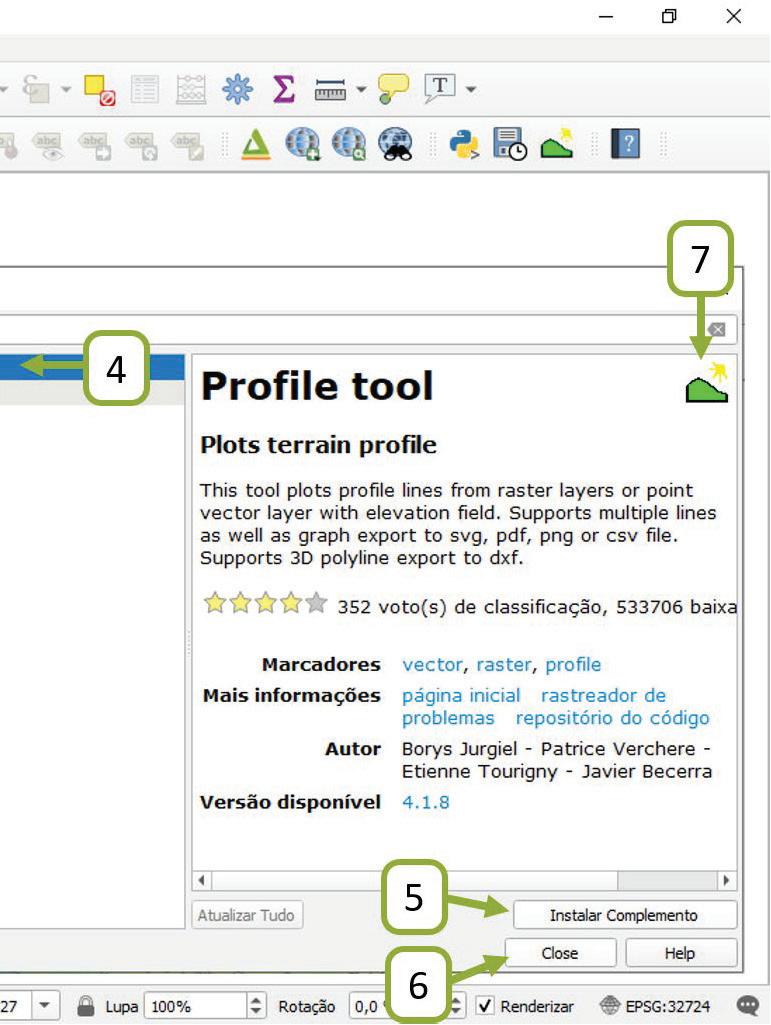6 minute read
8. Modelo digital de elevação
CAPÍTULO 08

Advertisement
Modelos Digitais de Elevação
INTRODUÇÃO À MODELAGEM DIGITAL DO TERRENO (MDT) APLICADO À REGULARIZAÇÃO FUNDIÁRIA URBANA
O Modelo Digital de Terreno (MDT), em inglês, Digital Terrain Model (DTM), é um modelo matemático aproximado, para Felgueiras (1999)24 o MDT tem como objetivo criar modelos digitais que vão representar a variabilidade do fenômeno na região a ser estudada. Para fins de Regularização Fundiária Urbana, a geração do MDT (também conhecido como Modelo Digital de Elevação - MDE, ou ainda Modelo Digital de Superfície - MDS), é importante para a geração de arquivos, como por exemplo, o Projeto de Regularização Fundiária. Este, por sua vez, reúne um conjunto de produtos gráficos e narrativos que discriminam as características urbanísticas do local ao qual se deseja regularizar, bem como informações referentes às modificações necessárias a serem realizadas na infraestrutura existente deste local.
Uma das aplicações do geoprocessamento de MDT ocorre na geração de curvas de nível de terreno, classificando por meio de linhas que circundam os diversos intervalos de altitudes presentes no terreno. Tal classificação será feita com a sequência de procedimentos a serem mostrados neste capítulo.
UTILIZAÇÃO DE ARQUIVOS DE SATÉLITE PARA MODELAGEM DIGITAL DA ELEVAÇÃO (MDE)
Para a elaboração de modelos de elevação do terreno através de arquivos provenientes de satélite, é importante o conhecimento de alguns termos que facilitem a compreensão do assunto. A tecnologia que os satélites utilizam para a obtenção de dados que possibilitem a determinação da altura do
24 FELGUEIRAS, Carlos Alberto. ANÁLISES SOBRE MODELOS DIGITAIS DE TERRENO EM AMBIENTE DE SISTEMAS DE INFORMAÇÕES GEOGRÁFICAS. Instituto de Pesquisas Espaciais - INPE, [S. l.], 1999. Divisão de Processamento de Imagens (DPI), p. 1-12.
terreno é o Radar. Neste sentido, são emitidos através da utilização de sensores ativos uma fonte de radiação artificial sobre a superfície terrestre. Esses feixes de ondas eletromagnéticas se espalham sobre a superfície terrestre num intervalo de tempo programado e retornam o radar, que por sua vez, determinará as distâncias deste ao objeto, formando o modelo digital de elevação do local. Esse método de imageamento pela utilização de radar é conhecido como SRTM (Shuttle Radar Topography Mission). Outro método semelhante e bastante conhecido é o Advanced Spacebone Thermal Emissiona and Reflection Radiometer (ASTER), que utiliza de princípios semelhantes para a obtenção das informações, entretanto, com resoluções mais altas.
A fim de estudo, para a obtenção de imagens com essas características, vamos utilizar a Plataforma do Serviço Geológico dos Estados Unidos (United States Geological Service - USGS), uma vez que este possui uma ampla gama de satélites, sensores e imagens, que podem ser selecionadas e categorizadas previamente para a realização de análises mais precisas, e várias destas estão disponíveis gratuitamente.
Neste caso, a partir da URL https://earthexplorer.usgs.gov/ é possível acessar a aba Earth Explorer do portal da USGS. Se trata da ferramenta de análise do globo terrestre e imagens de satélite deste serviço. É importante mencionar, entretanto, que outros serviços com esta mesma finalidade estão disponíveis para o usuário que deseja fazer análises espaciais do terreno. Entre eles, existe o Banco de Dados Geomorfológicos do Brasil do Instituto Nacional de Pesquisas Espaciais (INPE).


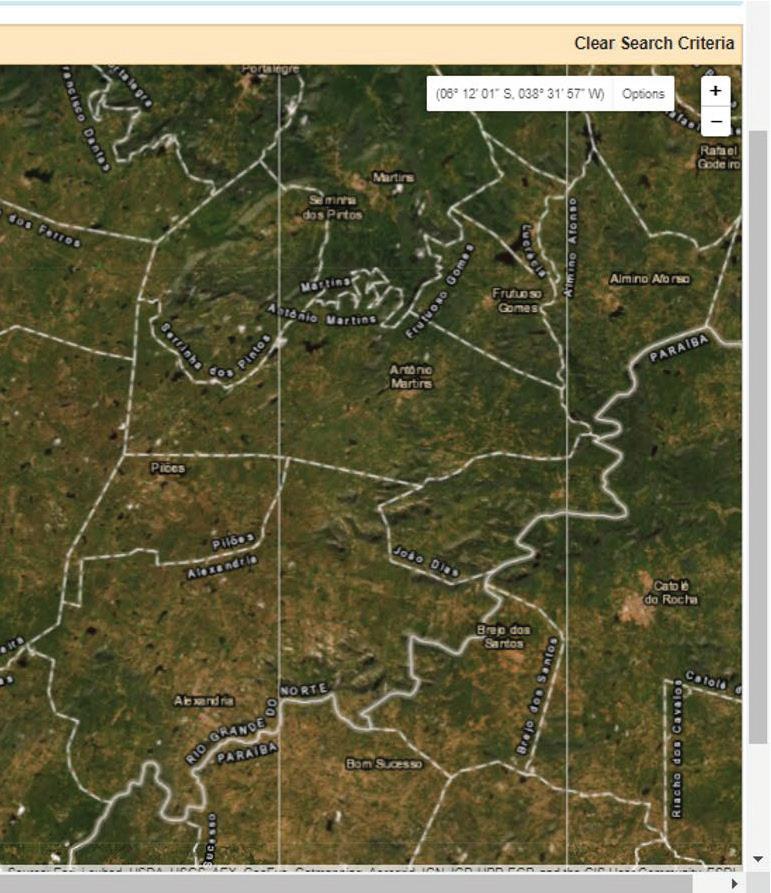
Tão quanto antes o usuário selecionar a localidade desejada, as coordenadas ficarão apresentadas na tela (1), bem como o município ou bairro em questão apresentado no mapa geral da aplicação (2). Para a finalização da seleção dos critérios de busca, o sistema necessita que o usuário determine qual período deseja analisar, ou seja, qual será o Date Range da busca das imagens.
Entretanto, o usuário deve atentar-se nesse passo, uma vez que como o Earth Explorer trata-se de um sistema americano de análise e obtenção de imagens, as configurações de data seguem o padrão americano, que se difere do padrão brasileiro por solicitar que o valor do mês antecipe o dia, ou seja MM/DD/YYYY correspondente a Mês/Dia/Ano. Neste caso, foi selecionado o período que vai de do dia 01 de janeiro de 1980 (01/01/1980) à 31 de dezembro de 2019 (12/31/2019) (3).
Por fim, o usuário deverá confirmar as informações selecionadas clicando em Data Sets (4). O sistema, por sua vez, encaminhará o usuário para a seleção de outras informações importantes no processo de busca, como os dados de satélite e sensor. O período selecionado é longo, uma vez que dados de altimetria independem da data de obtenção da imagem, e o relevo nesse caso praticamente não se modifica com o tempo.
Para tornar o projeto mais visual, iremos atribuir cores de acordo com as altitudes para entender como está se comportando o relevo da cidade em questão. Para isso, clicamos com o botão direito do mouse sobre a camada raster que representa a elevação do município em questão (1) e iremos realizar essas configurações na camada propriedades (2). Na camada Propriedades, iremos na opção simbologia, e escolheremos o tipo de renderização “Banda simples falsa-cor” (3). Escolheremos o gradiente de cores como spectral (4) e para tornar mais realista o jogo de cores, iremos inverter o gradiente de cores (5), desta forma, as cores mais frias, como o azul, por exemplo, corresponderá às áreas mais baixas, e os tons quentes, às altitudes maiores. Clicaremos em Classifica (6), e em seguida em Aplly (7) para aplicar as modificações e em OK (8) para fechar a caixa de diálogo.
Dessa forma, a distribuição de cores do arquivo se adequa ao comportamento real do solo no local analisado. Outro tópico importante na análise de elevação do terreno é a análise do traçado transversal das altitudes. Para realizar esta análise, utilizaremos um complemento do QGIS, disponível na loja virtual da aplicação. Iremos na opção Complementos (1) na barra superior do software e em Gerenciar e Instalar Complementos (2). Ao abrir a caixa de diálogo, o usuário poderá digitar Profile Tool na barra de busca (3). Encontrado o que se procura (4), poderá se proceder com a instalação do mesmo, clicando em instalar (5), e, em seguida, fechar a caixa de diálogo (6) quando emitida a mensagem que informa que o complemento foi instalado corretamente. O Símbolo do Profile Tool (7) é importante para os próximos passos, uma vez que
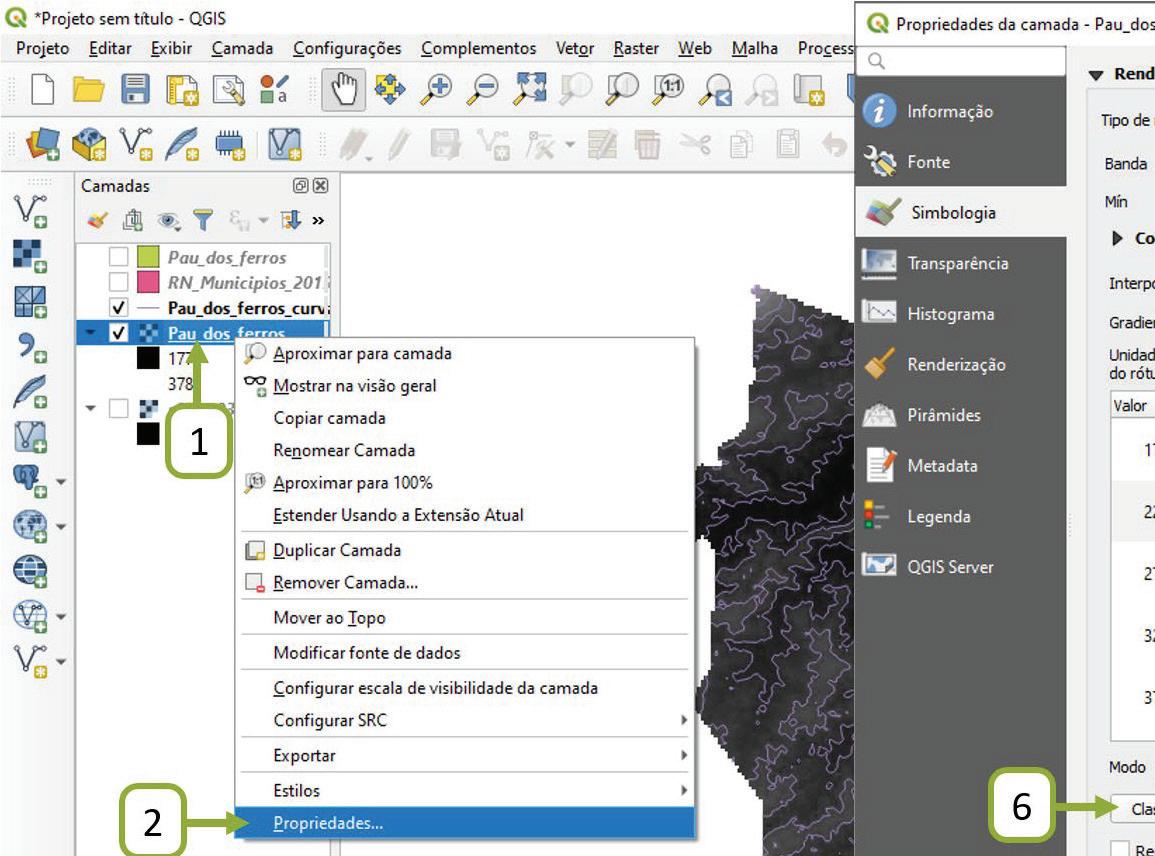


este complemento será implementado ao QGIS sugere-se que uma atenção seja dada a ele.
É importante mencionar, entretanto, que o Profile Tool é somente uma das diversas ferramentas para análises do Perfil do Terreno, amplamente utilizado para a elaboração de perfis de corte-aterro, por exemplo. Outros complementos importantes poderiam ser mencionados aqui, como por exemplo, o QGIS2ThreeJS, que elabora um arquivo tridimensional do terreno em questão, e outros tantos diversos. Cabe ao leitor, desta forma, explorar os limites das possibilidades disponíveis e realizar as mais diversas análises que possam auxiliar no desenvolvimento de suas atividades e pesquisas.
Para o traçado do perfil do solo com o Profile Tool, é interessante que seja desativada a camada que contém as curvas de nível do município em questão (1). Em seguida, poderá ser localizada na barra de utilidades do QGIS o ícone correspondente ao complemento Profile Tool (2). Ao clicar neste ícone, uma caixa de ferramentas que contém um plano cartesiano será aberta na parte inferior da área de trabalho do software. Para o traçado do perfil do solo, o usuário deverá tornar ativa a camada referente à altimetria do local (3), clicar em Add Layer (4) e determinar uma reta que se inicia um ponto qualquer (5) e vai até outro local em que deseja (6). A plotagem do gráfico referente ao perfil do solo no local é disposto no plano cartesiano, sendo possível, por exemplo, exportar a imagem referente à análise em um arquivo de imagem PNG ou em um gráfico 3D em DXF que poderá ser utilizado em análise de